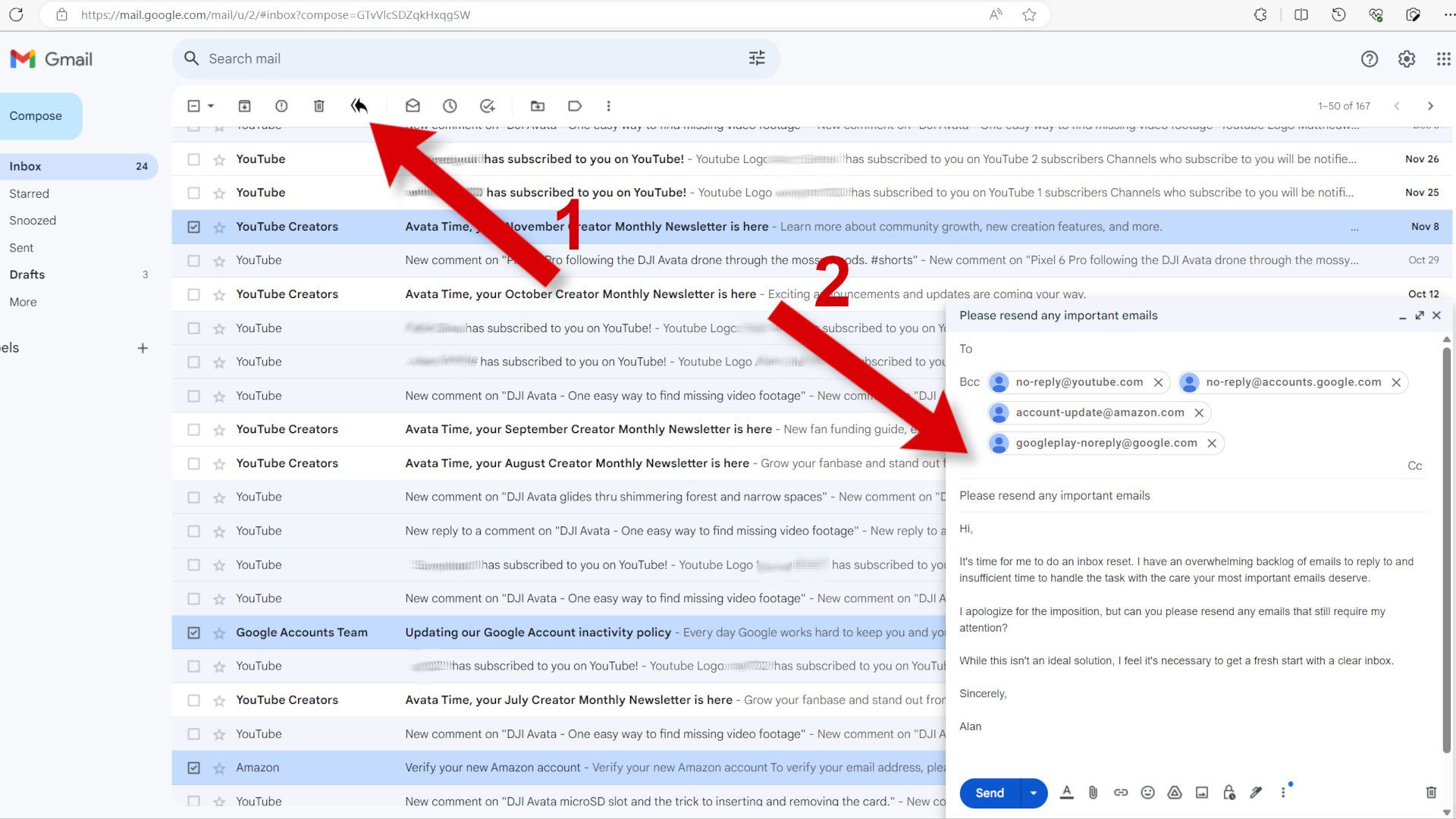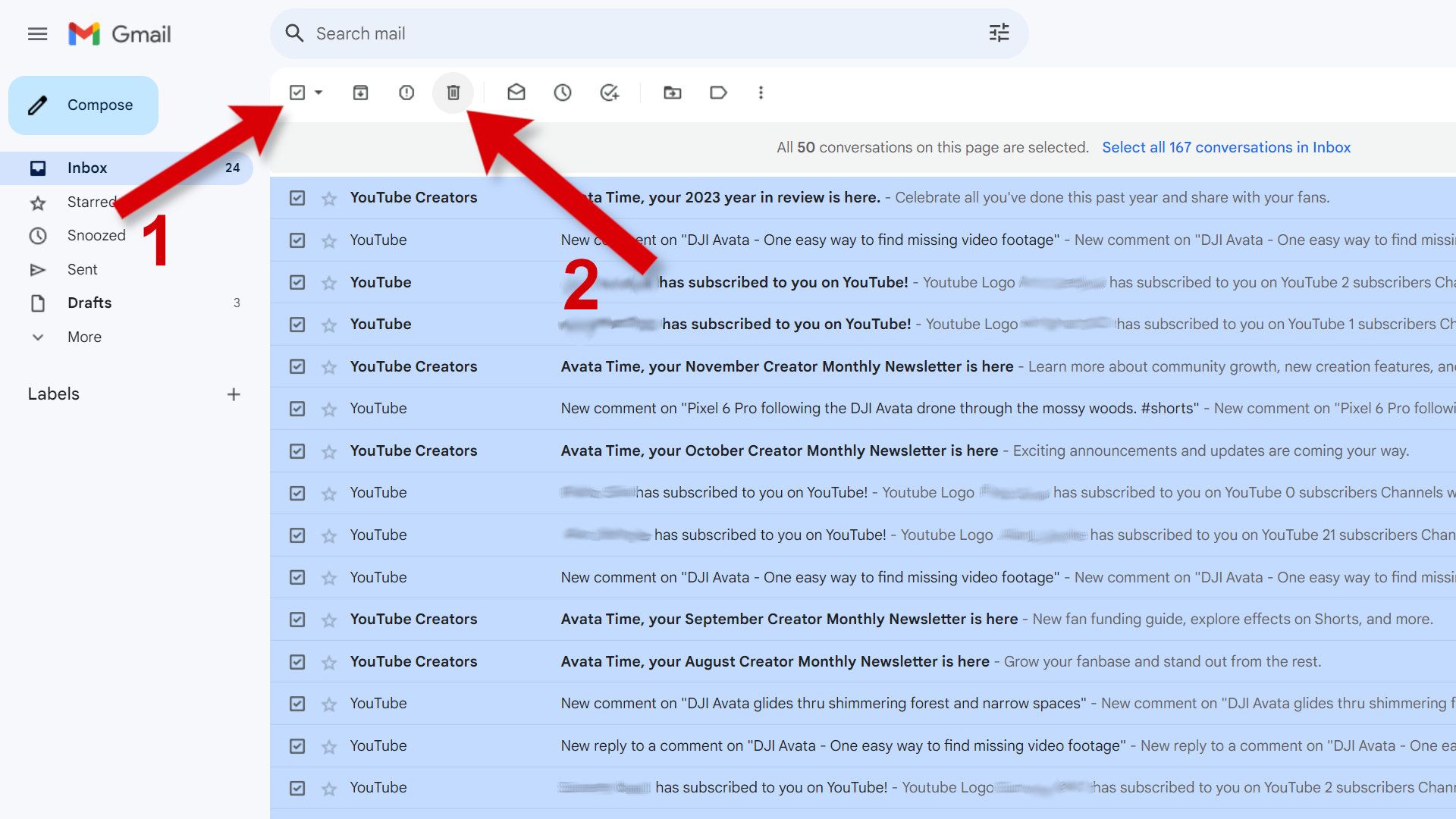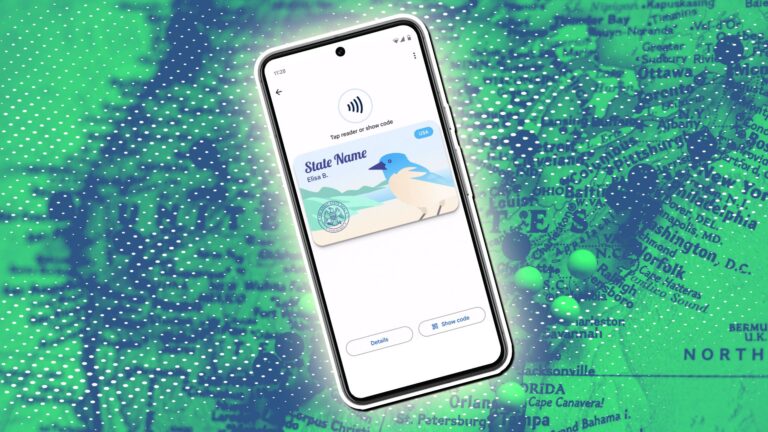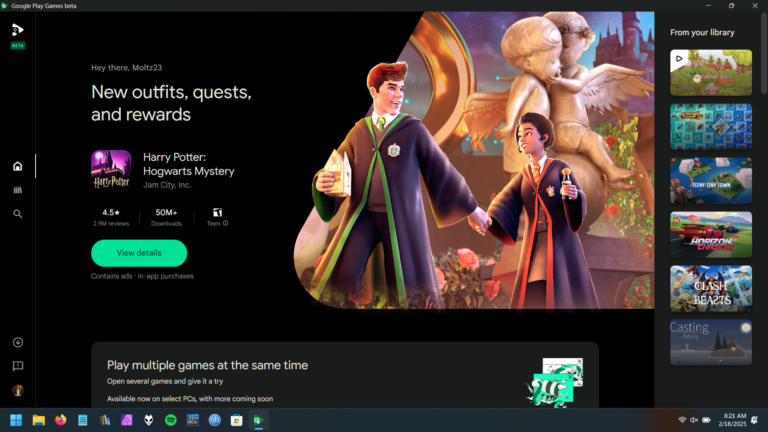A falência de e-mail parece extrema, mas pode ser necessária. Quer você use o Gmail ou uma alternativa de e-mail, a sobrecarga de e-mail pode causar problemas com colegas de trabalho, amigos e familiares quando você não consegue encontrar uma mensagem. Um backlog de 100 e-mails pode ser classificado em um dia. O que você faz quando esse número chega aos milhares? Dê a si mesmo um novo começo chegando à caixa de entrada zero.
Cada cliente de email inclui ferramentas de organização que restauram a ordem em sua caixa de entrada de email. As mensagens de e-mail ainda podem se acumular quando você está ocupado ou ausente do computador por alguns dias. Veja como declarar falência por e-mail. Você pode fazer isso com qualquer aplicativo de e-mail. Recomendamos usar o Gmail em qualquer navegador. É o melhor aplicativo de e-mail para os Chromebooks de maior orçamento.
O que é falência por e-mail?
Você excluirá todas as mensagens não lidas e e-mails não categorizados antes de uma data específica ao declarar falência de e-mail. Assim como a falência financeira, é um momento de reavaliar seus hábitos e como você chegou a essa posição.
Declarar falência de e-mail requer uma certa autorreflexão, repensar um novo método de organização de e-mail e reconhecer que é melhor começar do zero. Pode ser necessário jogar fora e-mails essenciais para declarar falência de e-mail. Isso faz parte da sua jornada para uma caixa de entrada vazia. Nós ajudamos você a minimizar o impacto.
Quando devo declarar falência por e-mail?
Você deve declarar falência por e-mail quando não conseguir acompanhar seu backlog. Não estamos falando dos e-mails que se acumulam depois das férias. Você não precisa declarar falência de e-mail se puder receber seus e-mails em alguns dias.
Não há vários e-mails não lidos em que recomendamos declarar falência de e-mail. A melhor maneira de determinar se isso é necessário é contar os e-mails não lidos em sua caixa de entrada após um dia normal. Se houver mais do que você começou, e esse número chegar a milhares, a falência por e-mail pode ser a melhor opção.
Não declare falência por e-mail com muita frequência. Uma vez por ano deve ser o máximo. Se você fizer isso com mais frequência, poderá causar mais problemas do que resolver. Automatize sua caixa de entrada após declarar falência de e-mail. Filtrar automaticamente e-mails essenciais pode ser tudo que você precisa para evitar declarar falência de e-mail no futuro.
Como declarar falência por e-mail
Declarar falência de e-mail é tão simples quanto selecionar e excluir mensagens. Você deve tomar medidas adicionais para garantir que não perderá e-mails essenciais e evitará que sua caixa de entrada fique lotada novamente. Essas etapas ajudam você a declarar falência de e-mail com interrupção mínima.
Estas etapas funcionam para o Gmail. Pode ser necessário ajustar as etapas se você usar um aplicativo de e-mail diferente. Importe seus e-mails para o Gmail se você tiver dificuldade para usar o aplicativo atual.
Notifique as pessoas de que você está declarando falência por e-mail
Isso não é necessário, mas é a maneira mais fácil de garantir que conversas essenciais não sejam perdidas. Embora você possa esperar que alguém faça o acompanhamento, explicar por que você não respondeu pode levá-lo a responder mais cedo. Também são boas maneiras.
Este método usa a extensão Batch Reply para Chrome. Não é possível usar extensões com o Chrome em um telefone Android ou iPhone. Você precisa de um Chromebook, um PC com Windows ou Mac.
Esta ferramenta adiciona uma opção para responder a e-mails selecionados no Gmail usando uma extensão do Chrome. Clicar neste botão cria um e-mail com todos os destinatários no campo CCO. Você pode enviar uma mensagem nos seguintes moldes:
Declarei falência por e-mail para me ajudar a responder prontamente a partir de agora. Entre em contato novamente se eu não responder ao seu último e-mail. Obrigado.
A extensão Batch Reply foi atualizada em 2015. Não possui política de privacidade e a avaliação média é de 2,5 em 5 estrelas. Funcionou sem problemas quando o testamos, mas observe essas preocupações antes de usar e confiar nesta extensão de navegador.
A extensão Batch Reply não funciona com Microsoft Outlook, Apple Mail e outros clientes de e-mail. Pode ser necessário copiar e colar sua declaração de falência por e-mail em e-mails individuais para cada um de seus contatos importantes.
Exclua ou arquive seus e-mails
Você não precisa excluir seus e-mails para declarar falência de e-mails. Em vez disso, você pode arquivar e-mails, removendo-os da caixa de entrada sem excluí-los. Saber que os e-mails desapareceram completamente é essencial para declarar a falência dos e-mails. Arquivar e-mails pode não aliviar a pressão de uma caixa de entrada lotada.
Encontre o Selecionar tudo botão em seu aplicativo de e-mail quando estiver pronto para declarar falência de e-mail. Exclua as mensagens, vá para o seu Itens excluídos/lixeira pasta e exclua-os de lá.
Configurar filtros
Você deve configurar filtros para evitar que sua caixa de entrada fique lotada novamente. Configure filtros para que e-mails contendo palavras-chave específicas sejam automaticamente classificados em pastas.
Os filtros necessários dependem do tipo de e-mail que você recebe. Por exemplo, adicione filtros para palavras-chave relacionadas ao seu trabalho (por exemplo, filtros como “Android” e “Android Police”). Aqui estão algumas palavras-chave genéricas úteis:
- “cancelar inscrição”: adicionar um filtro para esta palavra-chave exclui sua assinatura de boletins informativos e e-mails de marketing.
- Nomes de domínio específicos: adicionar um filtro ao domínio personalizado do seu local de trabalho separa os e-mails dos colegas. Por exemplo, usamos um filtro “@androidpolice.com” para filtrar e-mails de colegas.
- Endereços individuais: os e-mails de algumas pessoas são mais importantes que outros. Filtre seus endereços para garantir que você nunca perca nenhuma de suas mensagens.
Declare falência por e-mail quando todos os outros métodos falharem
Declarar falência de e-mail pode parecer drástico, mas pode ser a melhor coisa para a sobrecarga de e-mail. Você pode evitar que isso aconteça novamente. Use esses aplicativos e ferramentas do Gmail para gerenciar sua caixa de entrada e nunca mais declarar falência de e-mail.